- Mwandishi Jason Gerald [email protected].
- Public 2024-01-15 08:24.
- Mwisho uliobadilishwa 2025-01-23 12:48.
WikiHow inafundisha jinsi ya kuzima firewall au firewall ya router ya WiFi. Kumbuka kuwa kulemaza firewalls kunaweza kuongeza hatari ya wavamizi wa kawaida na zisizo kuingia kwenye mtandao.
Hatua
Sehemu ya 1 ya 3: Kupata Anwani ya IP ya Router (Windows)

Hatua ya 1. Fungua menyu ya "Anza"
Bonyeza nembo ya Windows kwenye kona ya chini kushoto ya skrini au bonyeza Win kwenye kibodi yako ya kompyuta.
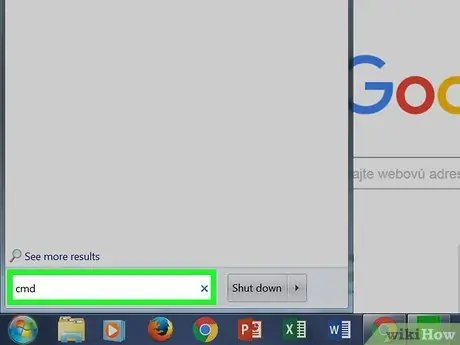
Hatua ya 2. Andika cmd kwenye menyu ya "Anza"
Unapaswa kuona ikoni ya programu ya Amri ya Kuhamasisha ambayo inaonekana kama sanduku nyeusi juu ya dirisha la Anza.
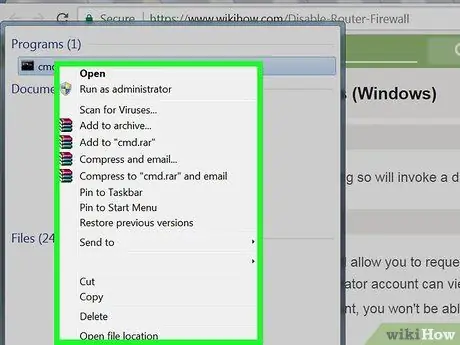
Hatua ya 3. Bonyeza kulia ikoni ya Amri ya Kuhamasisha
Baada ya hapo, menyu kunjuzi itaonyeshwa.
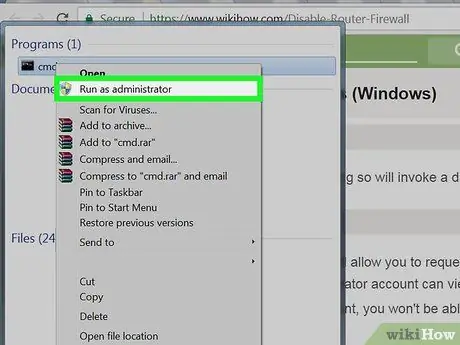
Hatua ya 4. Bonyeza Run kama msimamizi
Kwa chaguo hili, unaweza kuomba habari juu ya mitandao ya kompyuta ambayo akaunti ya msimamizi tu inaweza kukagua.
Ikiwa unatumia akaunti ya mgeni, iliyoshirikiwa au ya shule, hautaweza kufikia Agizo la Amri na toleo la msimamizi
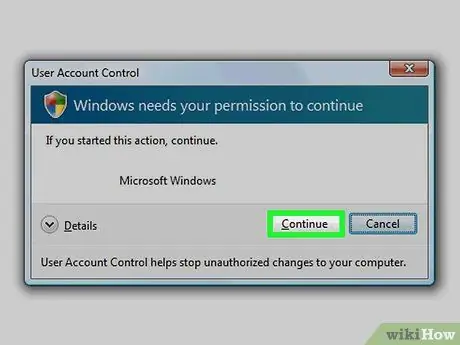
Hatua ya 5. Bonyeza Ndio wakati unachochewa
Baada ya hapo, Amri ya Haraka itafunguliwa.
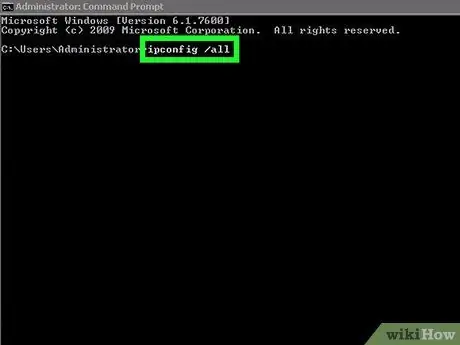
Hatua ya 6. Andika ipconfig / yote kwenye dirisha la Amri ya Kuamuru
Amri hii itaonyesha anwani za mitandao yote iliyounganishwa na kompyuta.
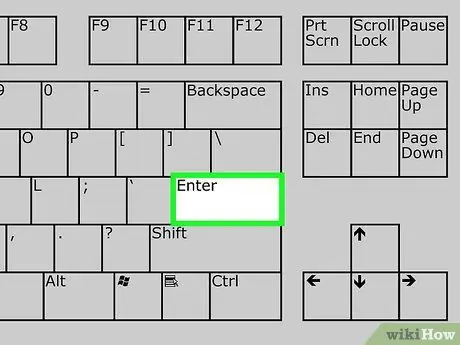
Hatua ya 7. Bonyeza Ingiza
Baada ya hapo, amri ya "ipconfig" itatekelezwa. Unaweza kuona sehemu kadhaa za maandishi kwenye dirisha la programu.
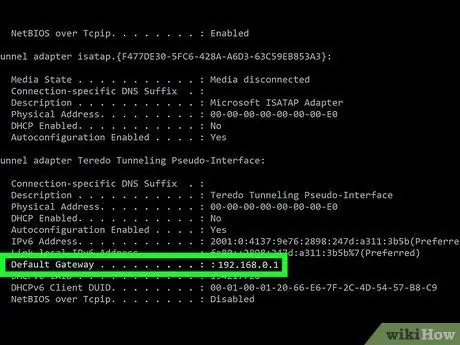
Hatua ya 8. Tafuta nambari ya "Default Gateway"
Nambari hii iko chini ya kichwa cha "Wireless LAN Adapter Wi-Fi". Ingizo karibu na kitengo hiki ni anwani ya IP ya router yako.
Nambari itaonekana kama hii: 123.456.7.8
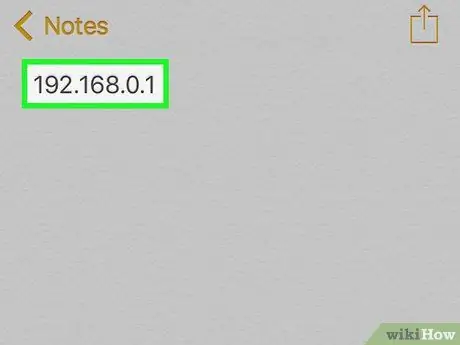
Hatua ya 9. Andika anwani ya IP ya router
Ukishapata nambari yako, uko tayari kuzima firewall ya router yako.
Sehemu ya 2 ya 3: Kupata Anwani ya IP ya Router (Mac)
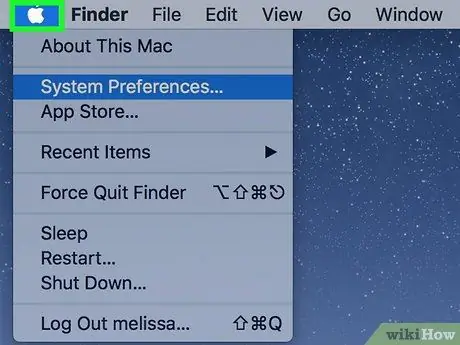
Hatua ya 1. Bonyeza ikoni ya Apple
Iko katika kona ya juu kushoto ya skrini ya kompyuta yako. Baada ya hapo, menyu ya Apple itafunguliwa.
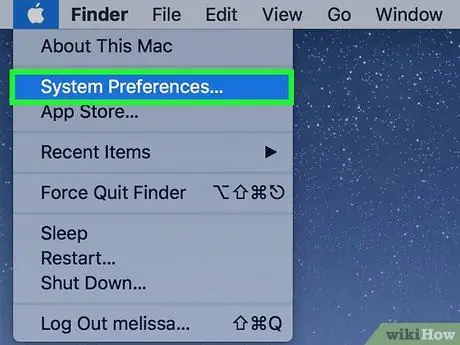
Hatua ya 2. Bonyeza Mapendeleo ya Mfumo
Ni juu ya menyu kunjuzi ya Apple.
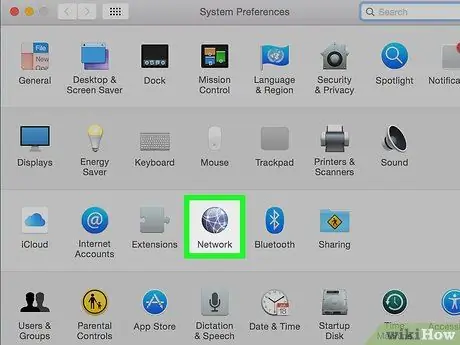
Hatua ya 3. Bonyeza Mtandao
Ikoni hii ya zambarau duniani iko kwenye safu ya tatu ya chaguzi.
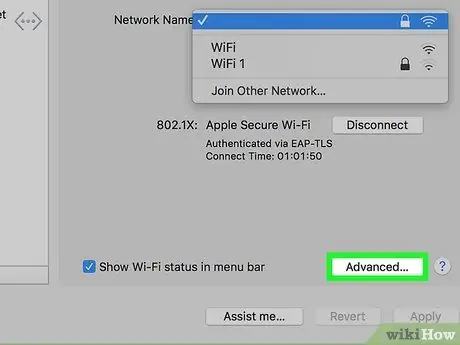
Hatua ya 4. Bonyeza Advanced
Iko kwenye kona ya chini kulia ya dirisha.
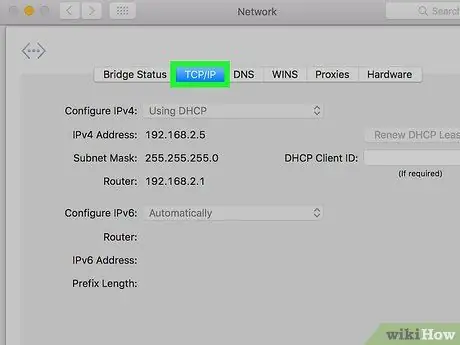
Hatua ya 5. Bonyeza TCP / IP
Kichupo hiki kiko juu ya dirisha la "Advanced".
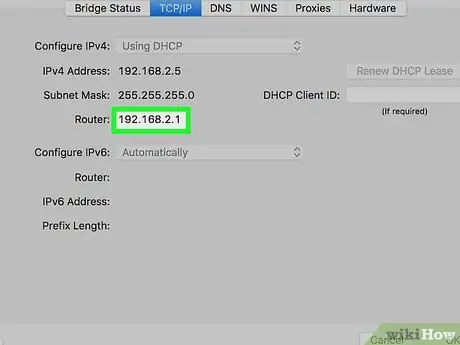
Hatua ya 6. Tafuta nambari "Router"
Nambari iliyoonyeshwa karibu na maandishi "Router" kwenye ukurasa huu ni anwani ya IP ya router yako.
Nambari itaonekana kama hii: 123.456.7.8
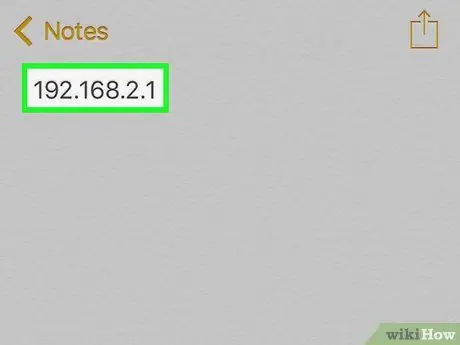
Hatua ya 7. Andika anwani ya IP ya router
Mara tu unapopata nambari, uko tayari kuzima firewall ya router.
Sehemu ya 3 ya 3: Kuzuia Firewall ya Router
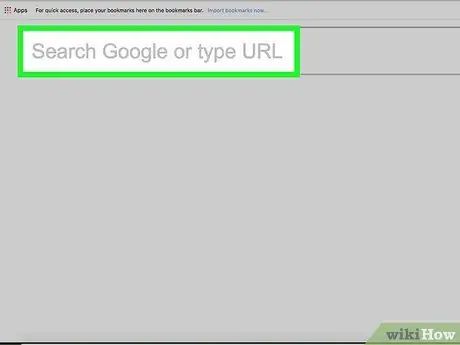
Hatua ya 1. Ingiza anwani ya IP ya router kwenye kivinjari
Bonyeza mwambaa wa URL juu ya dirisha la kivinjari kuchagua yaliyomo sasa. Baada ya hapo, andika nambari ya "Default Gateway" au "Router" kama inavyoonekana, na bonyeza Enter (PC) au Return (Mac).
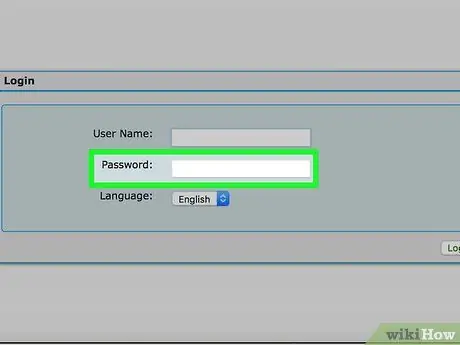
Hatua ya 2. Ingiza nenosiri la router ikiwa umehamasishwa
Kawaida, hauitaji kuingiza nywila ya router yako ikiwa unapata ukurasa kupitia anwani ya IP.
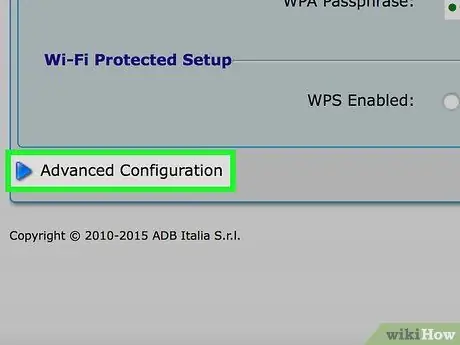
Hatua ya 3. Pata na bonyeza chaguo la Mipangilio ya hali ya juu
Mahali pa vifungo yanaweza kutofautiana kulingana na chapa ya router iliyotumiwa.
Kwenye kurasa zingine za router, chaguo hili linaweza kuitwa "Mipangilio"
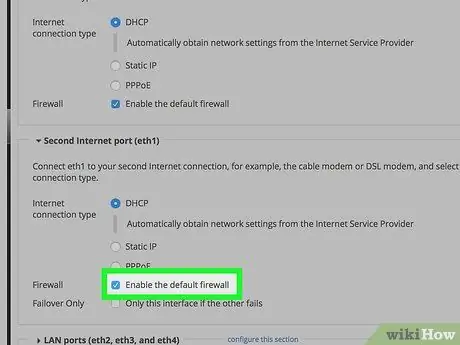
Hatua ya 4. Tafuta na bonyeza chaguo la Firewall
Tena, eneo la chaguo hili linaweza kutofautiana kulingana na router inayotumika. Walakini, kawaida iko kwenye sehemu ya "Firewall" ya eneo la mipangilio ya router.
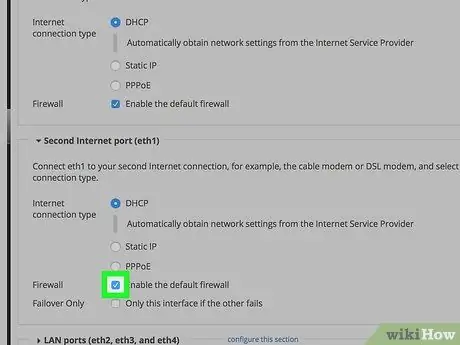
Hatua ya 5. Bonyeza Lemaza
Kwa chaguo-msingi, chaguo la firewall la router linaonyesha hundi kwenye sanduku " Washa " Kwa kubonyeza chaguo " Lemaza ”, Firewall ya router itazimwa.
Chaguo hili linaweza pia kuandikwa " Imezimwa ”.
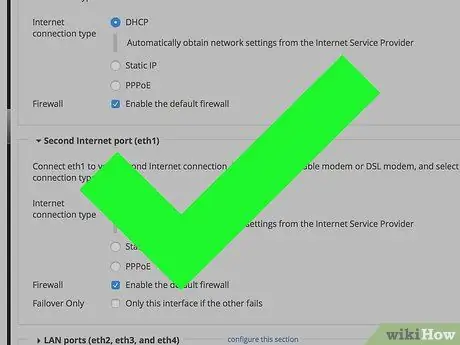
Hatua ya 6. Bonyeza Sawa ikiwa umesababishwa
Baada ya hapo, firewall ya router italemazwa. Unaweza kuiwasha tena wakati wowote kupitia ukurasa huo huo.






